Urmăriți ESPN pe AT&T U-verse nu este autorizat: Cum să remediați în câteva minute

Cuprins
ESPN este locul meu preferat atunci când vreau să urmăresc cele mai importante momente sau să verific analiza meciurilor de aseară și, de obicei, folosesc aplicația Watch ESPN de pe televizor.
Am un abonament AT&T U-Verse care include rețeaua ESPN și folosesc acel cont ori de câte ori mă conectez la ESPN online cu telefonul sau computerul meu.
Vezi si: Televizoarele Samsung au Roku?: Cum se instalează în câteva minuteÎn timpul unei pauze din weekend, am decis să recuperez meciurile pe care le pierdusem, așa că am lansat Watch ESPN pe televizor.
Dar nu am putut viziona nimic pe el, deoarece a spus că nu sunt autorizat să vizualizez conținutul.
Nu a fost cazul, deoarece săptămâna trecută am urmărit ESPN fără probleme și mi-am plătit facturile cu regularitate.
Am intrat pe internet pentru a căuta soluții și pentru a lua legătura cu AT&T pentru a rezolva această problemă.
După câteva ore de cercetări și cu ajutorul serviciului de asistență pentru clienți, am reușit în cele din urmă să recuperez Watch ESPN și să îl fac să funcționeze din nou.
Acest articol detaliază tot ceea ce am încercat pentru a vă facilita repararea aplicației Watch ESPN dacă AT&T vă spune că nu sunteți autorizat.
Dacă aplicația Watch ESPN spune că nu este autorizată atunci când încercați să vă conectați, verificați dacă pachetul dvs. U-Verse include ESPN și, dacă aveți deja unul, reinstalați aplicația.
Citiți mai departe pentru a afla mai multe despre remedierea erorilor de autorizare pe Watch ESPN.
Verificați pachetul TV

Pentru a viziona ESPN cu aplicația Watch ESPN, trebuie să aveți un abonament pentru aplicație sau pentru orice serviciu TV care are acest lucru inclus.
AT&T U-Verse include Watch ESPN cu unele dintre pachetele lor TV, așa că verificați dacă pachetul pe care îl aveți inclus ESPN.
În caz contrar, aflați care este pachetul care o face și faceți upgrade la acesta.
Actualizarea este destul de ușoară; trebuie doar să contactați serviciul de asistență AT&T și să le cereți să vă actualizeze planul.
De asemenea, vă puteți abona doar la ESPN dacă nu doriți celelalte canale din pachet și considerați că pachetul pe care îl aveți deja este suficient de bun.
Utilizați contul corect

Dacă utilizați mai multe conturi cu Watch ESPN, asigurați-vă că v-ați conectat la un cont cu abonamentul activat.
ESPN oferă abonamente în funcție de fiecare cont în parte, așa că folosiți contul pentru care aveți abonament.
Dacă doriți să folosiți un alt cont, vă puteți înscrie pentru serviciile de pe acel cont și continuați să plătiți pentru serviciul respectiv.
Dacă utilizați abonamentul ESPN de la AT&T, conectați-vă cu contul AT&T pe care îl utilizați pentru a vă plăti facturile.
Acest cont va avea ESPN activat dacă planul dvs. include rețeaua ESPN.
Conectați-vă din nou la contul dvs.
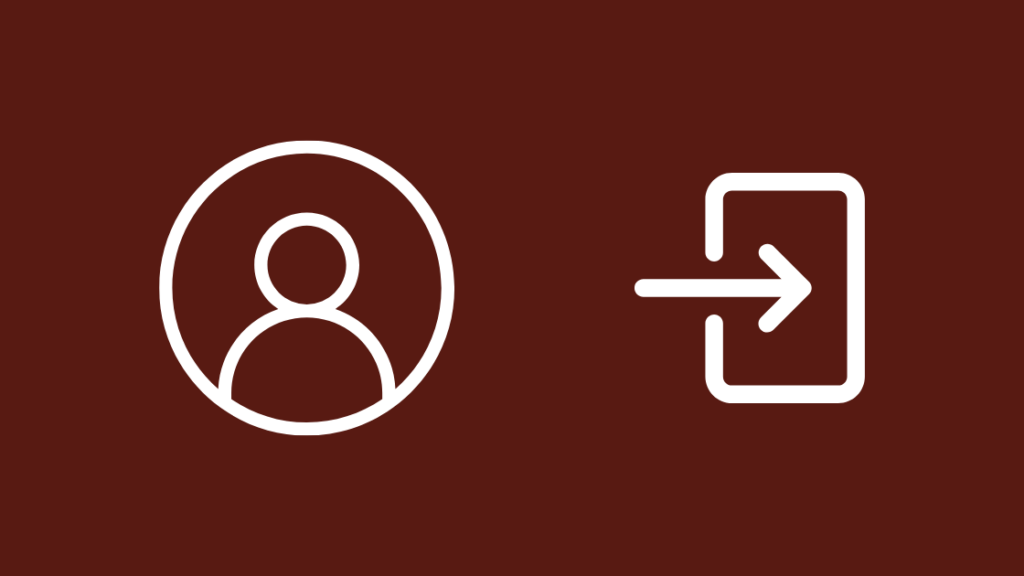
Atunci când aplicația Watch ESPN spune că nu sunteți autorizat, în afară de faptul că nu aveți un abonament care să includă ESPN, s-ar putea ca aplicația să nu vă poată autentifica corect contul.
Acest lucru se poate întâmpla dacă internetul a fost întrerupt pentru o secundă atunci când v-ați înregistrat sau dacă serverul nu a preluat corect cererea de conectare.
Pentru a remedia astfel de probleme, încercați să vă conectați din nou la contul dvs.
În primul rând, deconectați-vă din contul dvs. urmând pașii de mai jos:
- Deschideți fereastra Meniu în aplicația Watch ESPN.
- Mergeți la Ajutor & Asistență .
- Selectați Semnătură .
După ce vă deconectați din aplicație, reporniți-o pentru a-i permite să vă arate pagina de conectare.
Introduceți acreditările corecte ale contului pentru a vă conecta din nou și încercați să începeți un flux pentru a vedea dacă problema de autorizare persistă.
Ștergeți memoria cache a aplicației sau a browserului

Uneori, aceeași problemă de autorizare se poate întâmpla atunci când aplicația a întâmpinat o problemă cauzată de o eroare.
Dacă ați bifat toate căsuțele despre care am vorbit mai sus, inclusiv faptul că sunteți pe planul potrivit care are ESPN, este posibil să fie nevoie să curățați memoria cache a aplicației.
Acest lucru este valabil și în cazul în care urmăriți ESPN cu ajutorul unui browser pe computerul dumneavoastră.
Pentru a șterge memoria cache a Watch ESPN pe Android:
- Deschideți Setări .
- Atingeți Aplicații.
- Găsiți Urmăriți ESPN și selectați-o.
- Mergeți la Depozitare , apoi atingeți ușor Ștergeți memoria cache .
Pentru iOS:
- Deschideți Setări .
- Treceți la General > Stocarea pentru iPhone .
- Localizați Urmăriți ESPN , apoi atingeți ușor Descărcarea aplicației .
Pentru a șterge memoria cache a browserului Chrome:
Vezi si: Cum să blocați apelurile pe telefonul fix Spectrum în câteva secunde- Faceți clic pe butonul trei puncte din partea dreaptă sus a browserului.
- Treceți peste Mai multe instrumente .
- Din submeniul care apare, faceți clic pe Ștergeți datele de navigare .
- Setați intervalul de timp pe All time (Toate orele) și asigurați-vă că Cookie-urile și alte date de pe site sunt Verificat. În acest fel, vă veți deconecta de la toate conturile, nu doar de la site-ul ESPN.
- Când ați terminat, faceți clic pe Ștergeți datele .
Pentru Safari:
- Lansare Safari .
- Faceți clic pe butonul Safari meniu.
- Faceți clic pe Ștergeți istoricul .
- Selectați Toată istoria ; click Ștergeți istoricul din nou.
Pentru Firefox:
- Faceți clic pe meniul cu trei linii din dreapta sus a browserului.
- Selectați Opțiuni .
- Mergeți la Confidențialitate > Ștergeți istoricul recent .
- Setați intervalul de timp la Totul .
- Selectați Cookie-uri , Cache și Conexiuni active în conformitate cu detaliile.
După ce ați șters memoria cache din aplicație sau din browser, verificați dacă ESPN funcționează și poate reda conținut.
Reinstalați WatchESPN
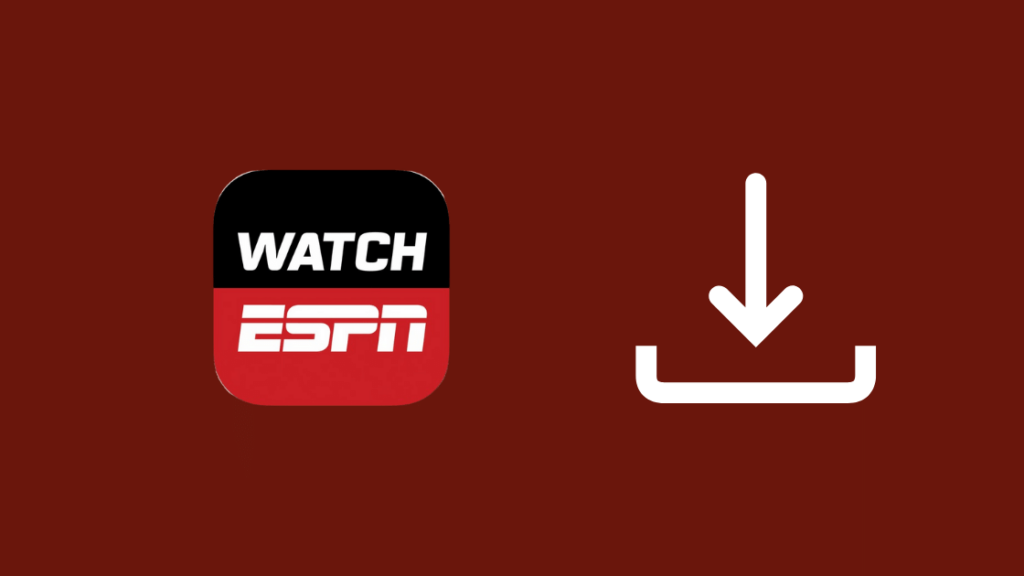
Dacă ștergerea memoriei cache nu funcționează, singura alternativă este să reinstalați aplicația.
Acest lucru șterge aplicația de pe dispozitiv pentru un nou început, dar înseamnă, de asemenea, că veți utiliza cea mai recentă versiune a aplicației.
În primul rând, dezinstalați aplicația de pe dispozitiv apăsând și ținând apăsată pictograma aplicației.
Dacă sunteți pe Android, selectați Uninstall/Remove the app, iar dacă sunteți pe iOS, atingeți micul X roșu din colțul pictogramei aplicației.
Găsiți din nou aplicația Watch ESPN din magazinul de aplicații al dispozitivului dvs. și instalați-o.
După finalizarea instalării, lansați aplicația și conectați-vă din nou pentru a vedea dacă vă autorizează să urmăriți ESPN.
Contactați suportul

Dacă aplicația tot nu vă permite să vizionați conținut, chiar și după ce ați încercat tot ceea ce v-am spus, contactați AT&T pentru a rezolva problema.
Din moment ce primești ESPN prin intermediul lor, ar trebui să le ceri lor o soluție în loc să te duci la ESPN.
Dacă v-ați abonat doar la ESPN, vă recomand să contactați ESPN în schimb, deoarece i-ați plătit direct pentru acest serviciu.
Gânduri finale
Înainte de a vă înscrie la un serviciu TV, analizați toate planurile acestora.
Dacă au servicii de streaming pe care le folosești deja, de ce nu combini televizorul și serviciul respectiv într-unul singur?
Puteți economisi bani pe termen lung și veți primi o factură unificată pentru toate serviciile.
Trebuie doar să citiți informațiile scrise cu litere mici din orice pachet de canale TV pe care îl alegeți, indiferent cine furnizează serviciul.
Țineți cont de acest lucru și veți avea o experiență de vizionare bună.
S-ar putea să vă placă să citiți și
- Cum se instalează ESPN pe un Fire Stick: Ghid complet
- De ce CBS nu era disponibil pe AT&T Uverse? Tot ce trebuie să știți
- Cum să scapi de taxa de difuzare TV [Xfinity, Spectrum, AT&T]
- Retailer autorizat vs. magazinul corporativ AT&T: Perspectiva clientului
- Cel mai bun router Wi-Fi Mesh pentru AT&T Fiber sau Uverse
Întrebări frecvente
Este ESPN plus gratuit cu AT&T Uverse?
ESPN+ este un serviciu de streaming separat, care trebuie să fie abonat separat și care nu va fi acoperit de abonamentul dumneavoastră AT&T TV.
AT&T oferă acces la anumite tipuri de conținut de pe ESPN, care pot fi sau nu disponibile pe ESPN+.
Ce canal este UFC pe AT&T U-verse?
Deoarece evenimentele UFC sunt în mare parte pay-per-view, va trebui să navigați pe canalul PPV de pe AT&T U-Verse.
Mergeți la Ch. 101 sau 1101 și comandați evenimentul PPV UFC pe care doriți să îl urmăriți din program.
U-verse are Discovery+?
Vă puteți înscrie pentru un pachet Discovery pe U-Verse care include Discovery+, dar nu este un canal separat pe care îl primiți ca parte a pachetului de canale U-Verse.
Deoarece este un serviciu de streaming separat, precum Netflix, nu îl veți primi ca un canal.
Ce canal este National Geographic pe U-Verse?
National Geographic este disponibil pe canalele AT&T U-Verse 265 (SD) și 1265 (HD).

